您好,登录后才能下订单哦!
这篇文章将为大家详细讲解有关基于Docker容器如何部署ELK日志分析系统,小编觉得挺实用的,因此分享给大家做个参考,希望大家阅读完这篇文章后可以有所收获。
部署ELK日志分析系统,比较消耗计算机硬件,如果使用虚拟机进行测试部署,建议分配较多的硬件资源,否则,当elk容器运行后,会使其无法正常运行。我这里将分配给docker主机5G内存,四个CPU。
我这里使用一台docker主机(如需要部署docker服务,可以参考博文:Docker的安装详细配置),其IP地址为192.168.20.6,在其之上运行elk容器。
[root@docker01 ~]# echo "vm.max_map_count = 655360" >> /etc/sysctl.conf #更改其虚拟内存 [root@docker01 ~]# sysctl -p #刷新内核参数 vm.max_map_count = 655360 #若容器不能正常运行,可适当调大此参数值 [root@docker01 ~]# docker pull sebp/elk #elk镜像大小在2G以上,所以建议先下载到本地,再运行容器 [root@docker01 ~]# docker run -itd -p 5601:5601 -p 9200:9200 -p 5044:5044 -e ES_HEAP_SIZE="3g" -e LS_HEAP_SIZE="1g" --name elk sebp/elk #基于sebp/elk运行elk容器 # “-e ES_HEAP_SIZE="3g" ”:是限制elasticsearch所使用的内存大小 # -e LS_HEAP_SIZE="1g" :限制logstash使用的内存大小
至此,即可通过浏览器访问docker主机的5601端口访问到以下界面了(以下进行的所有操作,看图进行即可,都已标记在图上了):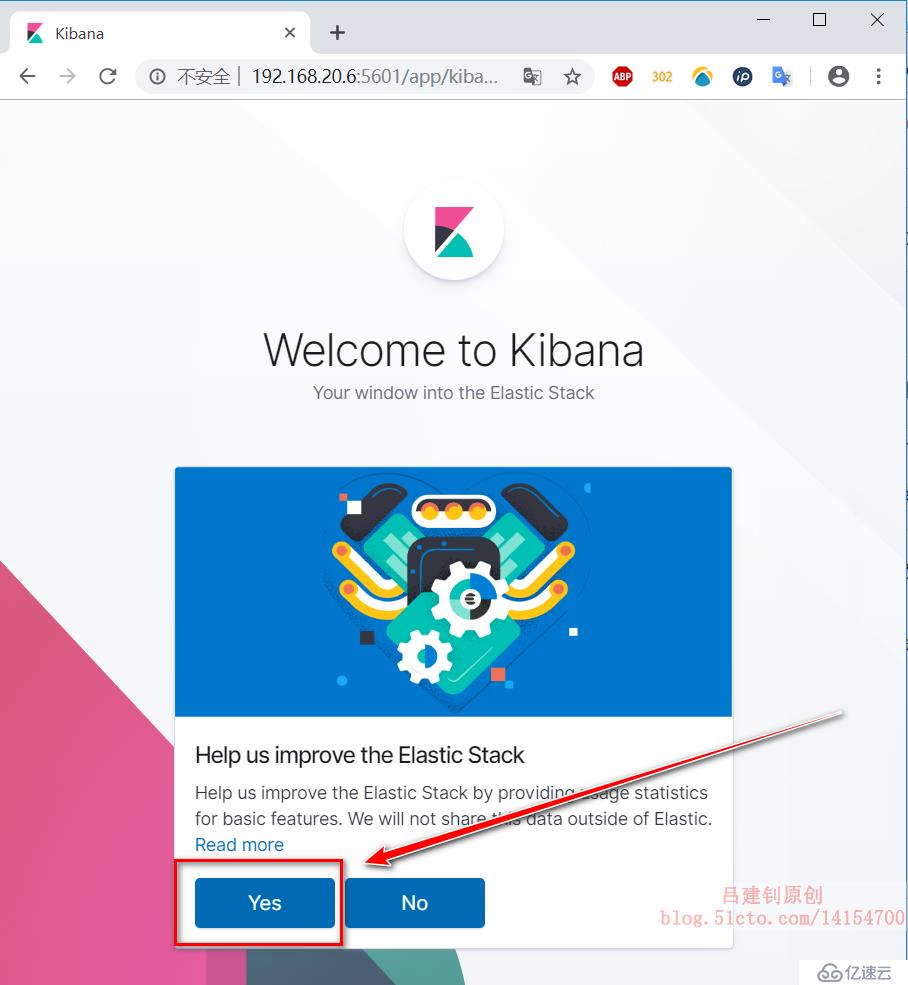
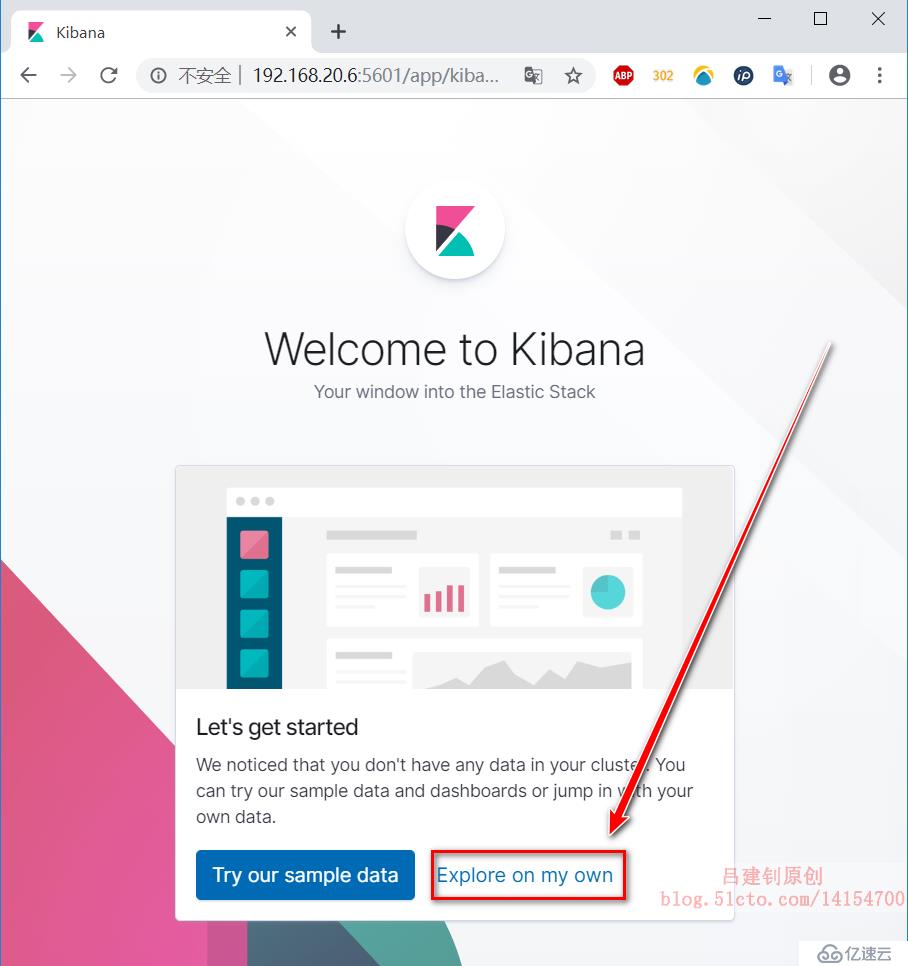
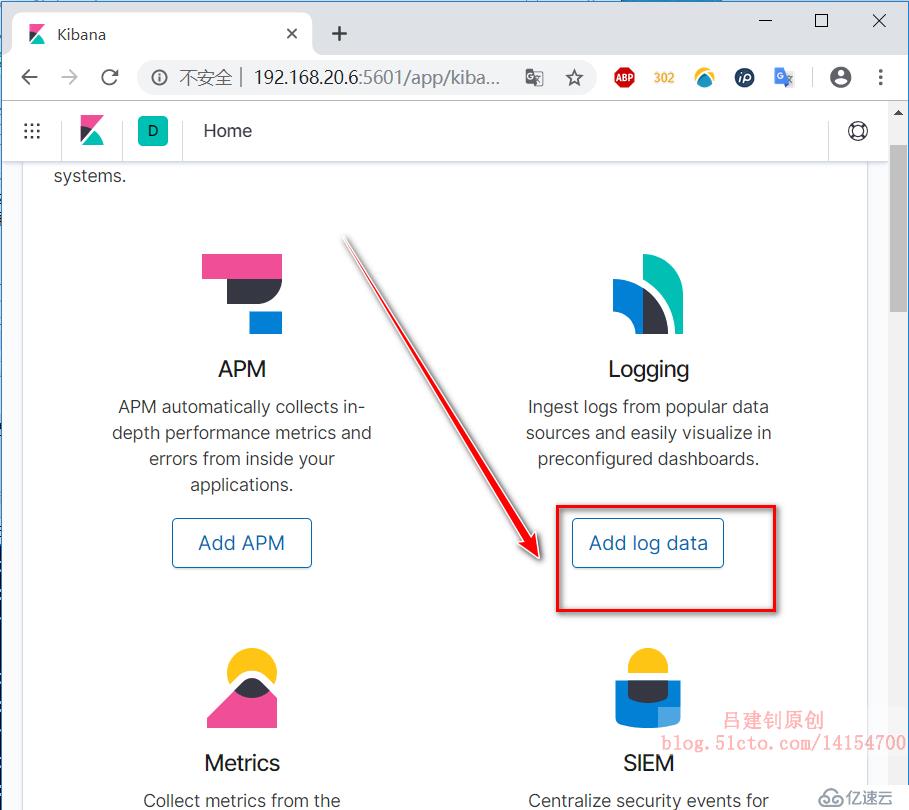
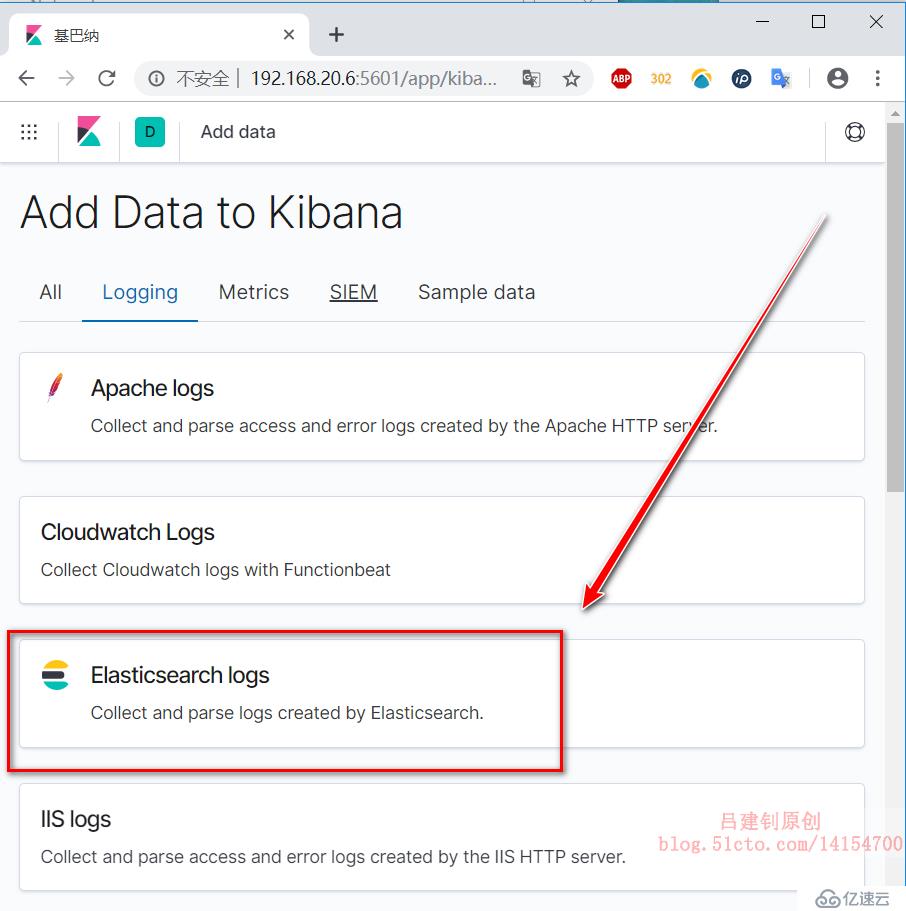
当看到以下页面后(注意选择RPM选项卡),根据下面的提示命令在我们的docker主机上执行即可。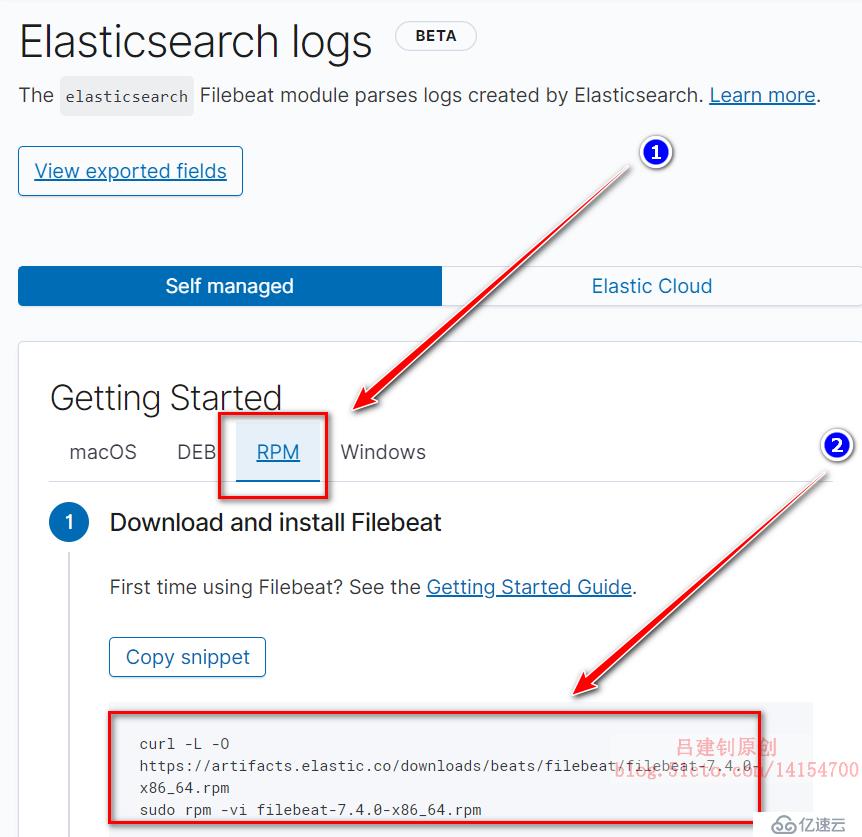
执行以上页面的提示命令操作,如下:
[root@docker01 ~]# curl -L -O https://artifacts.elastic.co/downloads/beats/filebeat/filebeat-7.4.0-x86_64.rpm #下载rpm包 [root@docker01 ~]# rpm -ivh filebeat-7.4.0-x86_64.rpm #安装下载的rpm包 [root@docker01 ~]# vim /etc/filebeat/filebeat.yml ======== Filebeat inputs ========== filebeat.inputs: #修改filebeat.inputs下面的内容 enabled: true #改为true,以便启用filebeat paths: #修改path段落,添加要收集的日志路径 - /var/log/messages #指定一下系统日志的文件路径 - /var/lib/docker/containers/*/*.log #这个路径是所有容器存放的日志路径 ========== Kibana ============= host: "192.168.20.6:5601" #去掉此行注释符号,并填写kibana的监听端口及地址 ------------ Elasticsearch output ------------ hosts: ["192.168.20.6:9200"] #修改为Elasticsearc的监听地址及端口 #修改完上述配置后,保存退出即可 [root@docker01 ~]# filebeat modules enable elasticsearch #启用elasticsearch模块 [root@docker01 ~]# filebeat setup #初始化filebeat,等待时间稍长 Index setup finished. Loading dashboards (Kibana must be running and reachable) Loaded dashboards Loaded machine learning job configurations Loaded Ingest pipelines #出现上述信息,才是初始化成功 [root@docker01 ~]# service filebeat start #启动filebeat
当执行完上述操作后,即可点击下面的“Dicover”,进行查看日志的操作了,如下:
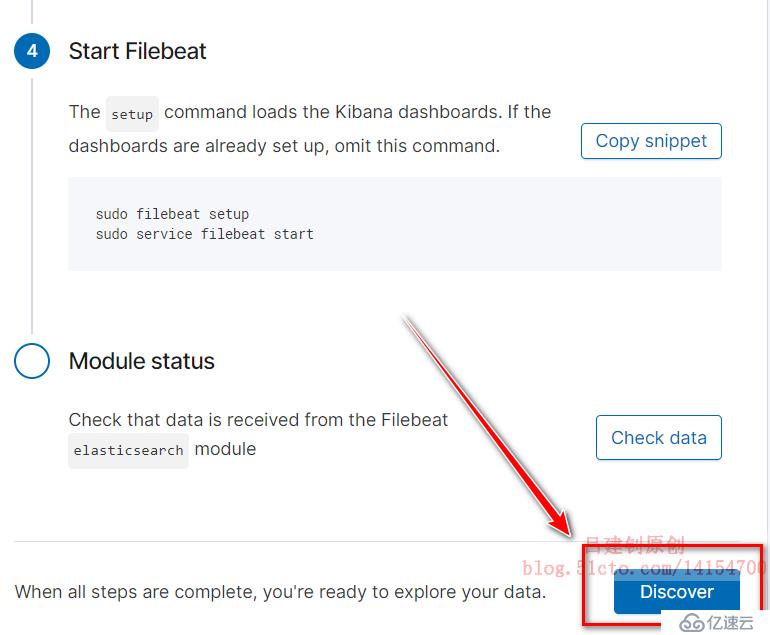
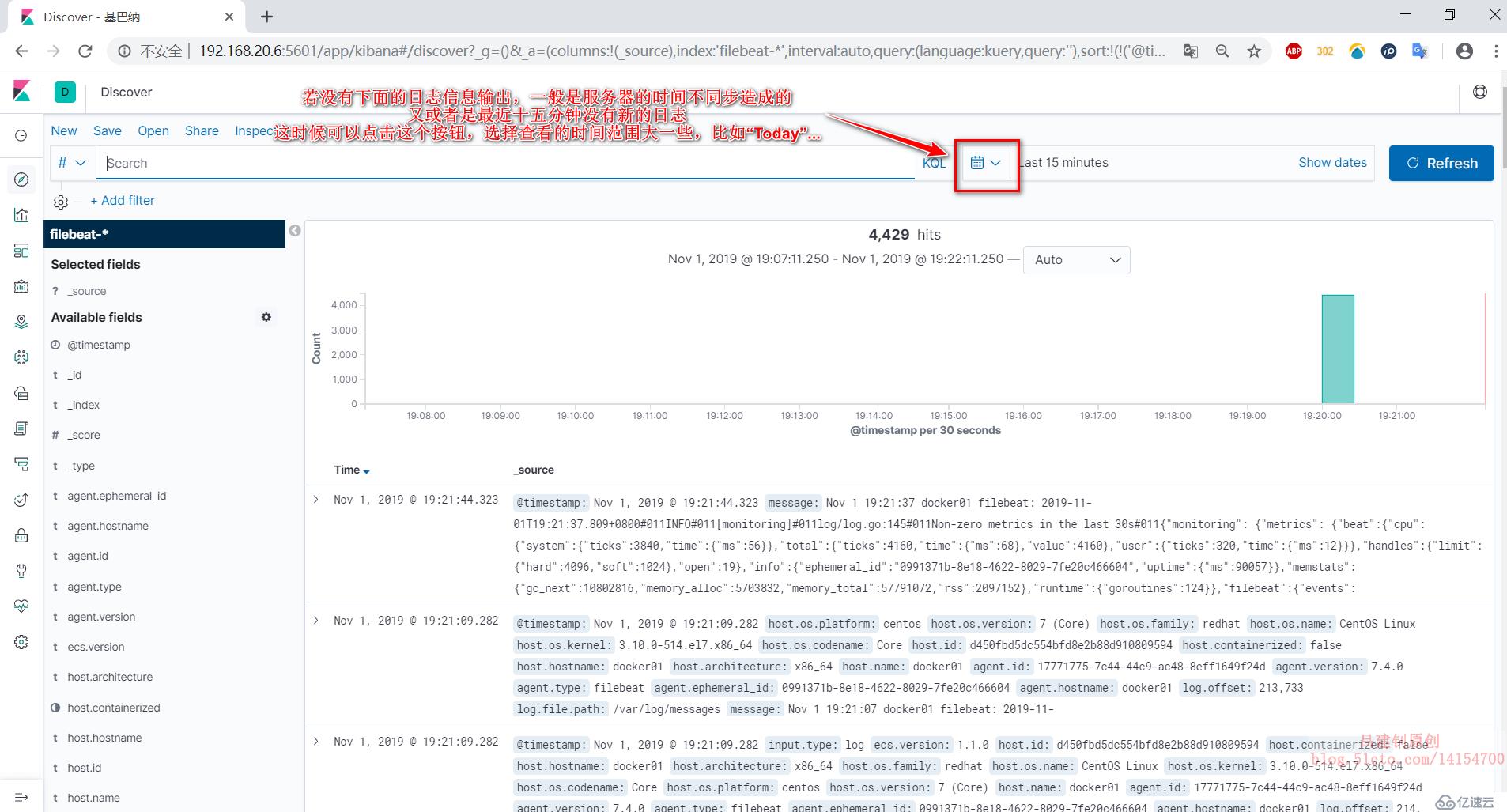
若最近十五分钟内有新的日志,并且docker主机的时间也处于同步状态,那么可以考虑执行下面的命令,以便重启elk这个容器再进行查看。
[root@docker01 ~]# systemctl daemon-reload #重新加载配置文件 [root@docker01 ~]# docker restart elk #重启elk容器
当可以正常访问到上面的页面时,这时我们运行一个容器,让其每隔十秒钟输出一段字符,然后查看kibana是否可以采集到该容器相关的日志信息,如下:
[root@docker01 ~]# docker run busybox sh -c 'while true;do echo "this is a log message from container busybox!";sleep 10;done' #运行这个容器,每隔十秒输出一段字符
然后看下图,依次操作,如下: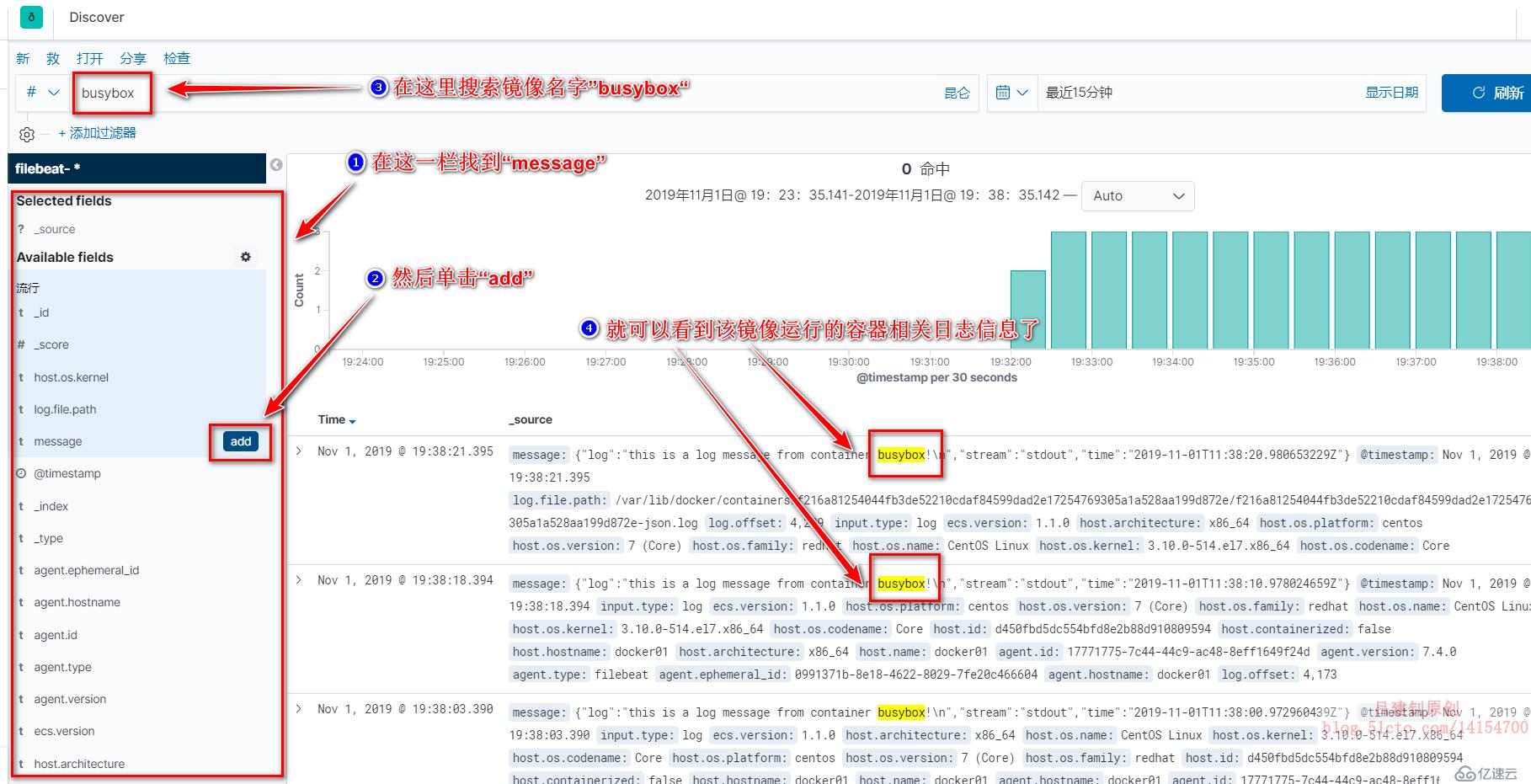
如果能够看到相应的日志信息,则说明elk这个容器运行正常。
关于“基于Docker容器如何部署ELK日志分析系统”这篇文章就分享到这里了,希望以上内容可以对大家有一定的帮助,使各位可以学到更多知识,如果觉得文章不错,请把它分享出去让更多的人看到。
免责声明:本站发布的内容(图片、视频和文字)以原创、转载和分享为主,文章观点不代表本网站立场,如果涉及侵权请联系站长邮箱:is@yisu.com进行举报,并提供相关证据,一经查实,将立刻删除涉嫌侵权内容。